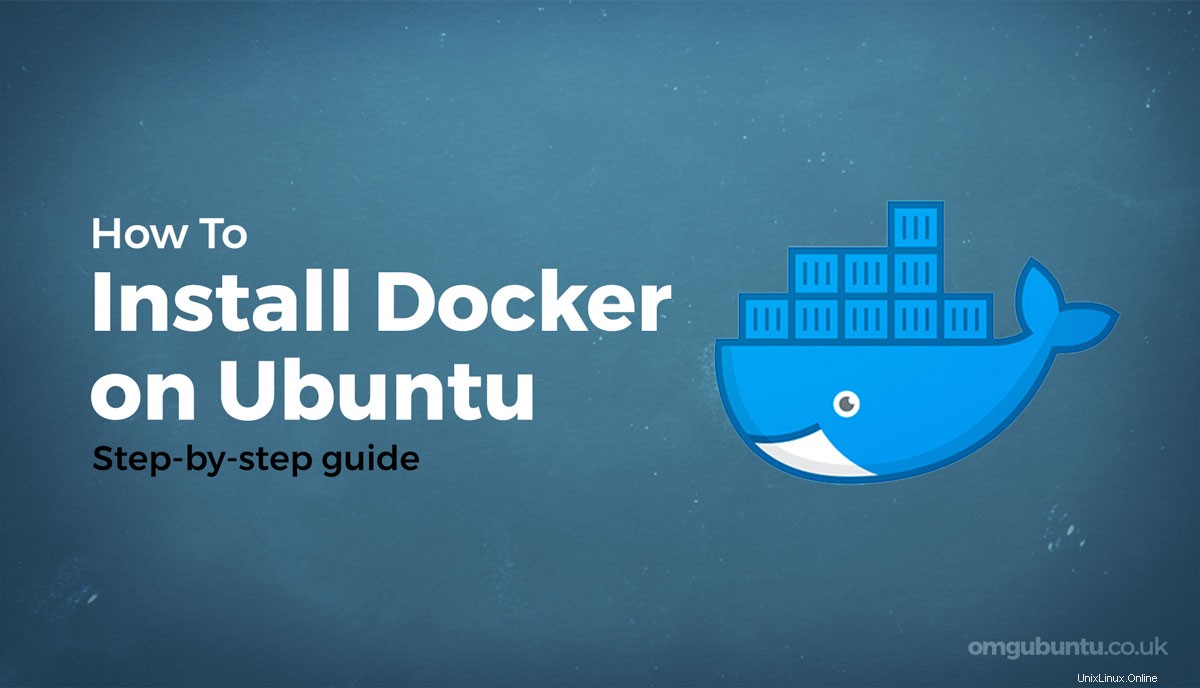
Dockerは、OS仮想化を使用してコンテナと呼ばれるパッケージでソフトウェアを提供する「サービスとしてのプラットフォーム」製品とサービスの組み合わせです 。
コンテナーには、すべてのライブラリ、依存関係、構成ファイルなど、アプリ、ツール、またはサービスを実行するために必要なすべてのものが含まれています。コンテナも相互に(および基盤となるホストシステムから)分離されていますが、事前定義されたチャネルを介して通信できます。
このDockerビデオの紹介では、技術のトップレベルの概要とその仕組みについて簡単に説明します。
Dockerはオープンソースソフトウェアであるため、無料で使用できるだけでなく、自由に適応、拡張、ハッキング、または構築することができます。このガイドでは、Ubuntu 20.04 LTS(Focal Fossa)へのDockerのインストールについて説明しますが、Ubuntu18.04LTSを含む古いバージョンのUbuntuでも同じ手順が機能する場合があります。
この投稿では、通常のUbuntuリポジトリからDockerをインストールする方法、システムの起動時にDockerを自動的に起動できるようにする方法、Dockerイメージをインストールしてローカルで実行する方法を学習します。
しかし、これは詳細ではありません。このチュートリアルは意図的に短く、要点を示しています。これは、読書に費やす時間を減らし、より多くの時間を費やすためです。
UbuntuリポジトリからDockerをインストールする
Ubuntu20.04にDockerをインストールするための2つの難しい要件があります。
-
sudoが必要です アクセス - インターネットに接続する必要があります
Ubuntuサーバーを管理またはセットアップしている場合は、(おそらく)これらの要件の両方をすでに満たしていますが、開始する前に確認してください。
ステップ1: UbuntuリポジトリからUbuntuにDockerをインストールします。 aptを使用してこれを行います コマンドとdocker.io パッケージ名(注:パッケージ名はではありません 単に「docker」):
sudo apt install docker.io
Ubuntuは、アーカイブから最新バージョンのDockerをダウンロードし、解凍して、システムにインストールします。
ステップ2: システムの起動時にDockerを自動的に起動する:
sudo systemctl enable --now docker
ステップ3: テストしてください。
Dockerがインストールされて実行されたので、すべてが正常に機能していることを確認する必要があります。これは、hello-worldを使用して実行できます アプリ。コマンドラインから実行:
sudo docker run hello-world
このコマンドを実行すると、「インストールが正しく機能しているようです」という長いメッセージが表示されます。
しかし、メッセージをよく見てください:
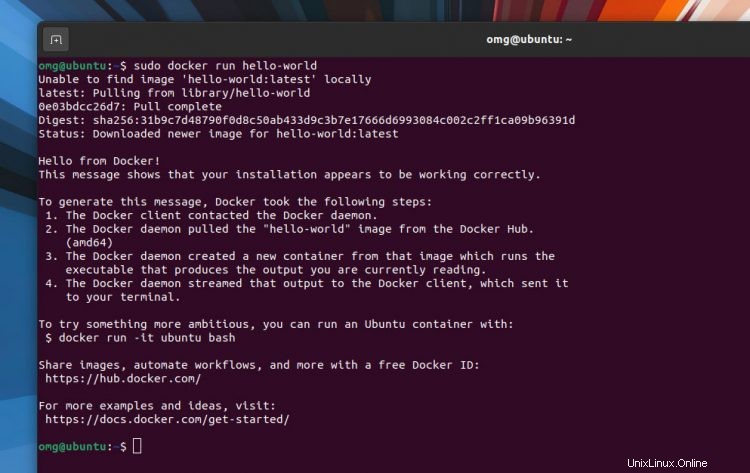
開始間際に興味深いことに気付くでしょう。Dockerは「hello-world」イメージを「見つけることができませんでした」。ただし、終了する代わりに、DockerHubから検索してダウンロードしました。
それは私たちをきちんと導きます…
ステップ4: Dockerイメージを見つけてインストールします。
これで、世界(またはDockerエコシステム)がカキであり、DockerHubが呼び出しポートになるように設定されました。 Docker Hubは、「コンテナイメージの世界最大のライブラリおよびコミュニティ」として請求されています。 DockerHubで利用可能なすべてのイメージをあなたのにインストールできます システムも。
その方法を見てみましょう。
DockerHubで画像を検索する dockerを実行します searchを使用したコマンド サブコマンド、そのように:
sudo docker search term-goes-here
たとえば、DockerHubでAlpineLinuxを検索したいので、docker search alpineを実行します。 。一致する画像のリスト(alpineという用語に一致する) ) 現れる。アルパインの公式画像が欲しいので、 OFFICIALを調べます OKという単語の列
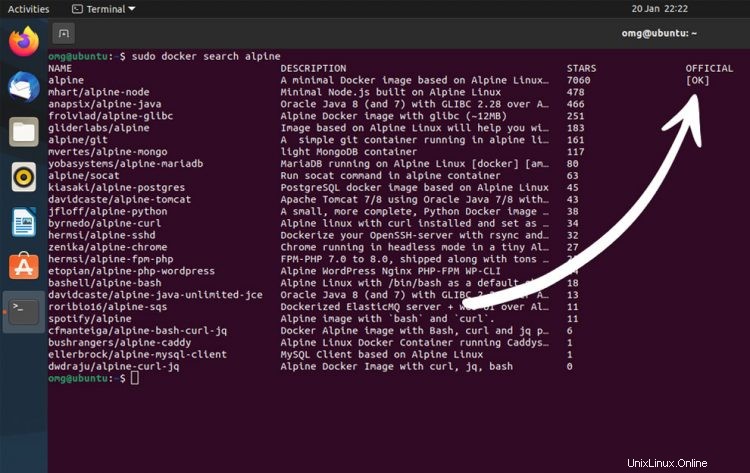
使用したい画像が見つかったら、pull サブコマンド、たとえば、Alpine Linuxをインストールするには、sudo docker pull alpineを実行します。 。
ダウンロードした画像を実行するには、runを追加する必要があります サブコマンドと画像の名前(例:sudo docker run alpine) 。
イメージをコンテナとして実行する場合および インスタントの「インタラクティブターミナル」シェルアクセスを取得し、-itを追加します 国旗。例:sudo docker run -it alpineを実行します そしてそれは私をアルパインコンテナにまっすぐに落とし、働く準備ができています:
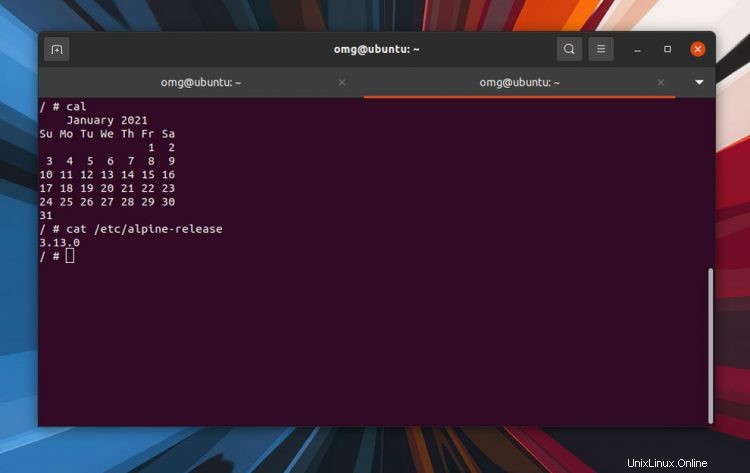
「インタラクティブ端末」を終了するには、exitという単語を入力します Enterキーを押します。
コンテナの使用、管理、管理、保守の方法に関する詳細については、Dockerドキュメントのページをご覧ください。
知っておくと便利なコマンドには、docker ps -aがあります。 使用したすべての画像を一覧表示します(コンテナID /名前を確認します)。 docker stop {container id} 画像を閉じる。コンテナを使い終わったら、docker rmを使用してコンテナを削除します コマンドを実行し、最後にコンテナID/名前を追加します。
さらに進んで
このガイドでは、Ubuntu 20.04にDockerをインストールし、公式イメージをインストールする方法について説明しました。しかし、これはDockerで可能なことの始まりにすぎません。
探索する可能性のある方法の1つは、Dockerをルートレスでインストールすることです。これは実験的な機能であり、(まだ)有効にするのは簡単ではありません。ただし、セキュリティと安定性について懸念がある場合は、設定に必要な労力はそれだけの価値があります。
(Docker関連であろうとなかろうと)ポイントに似たチュートリアルを見たいトピックがある場合は、コメントまたは通常の電子メールにメモを残してください。>